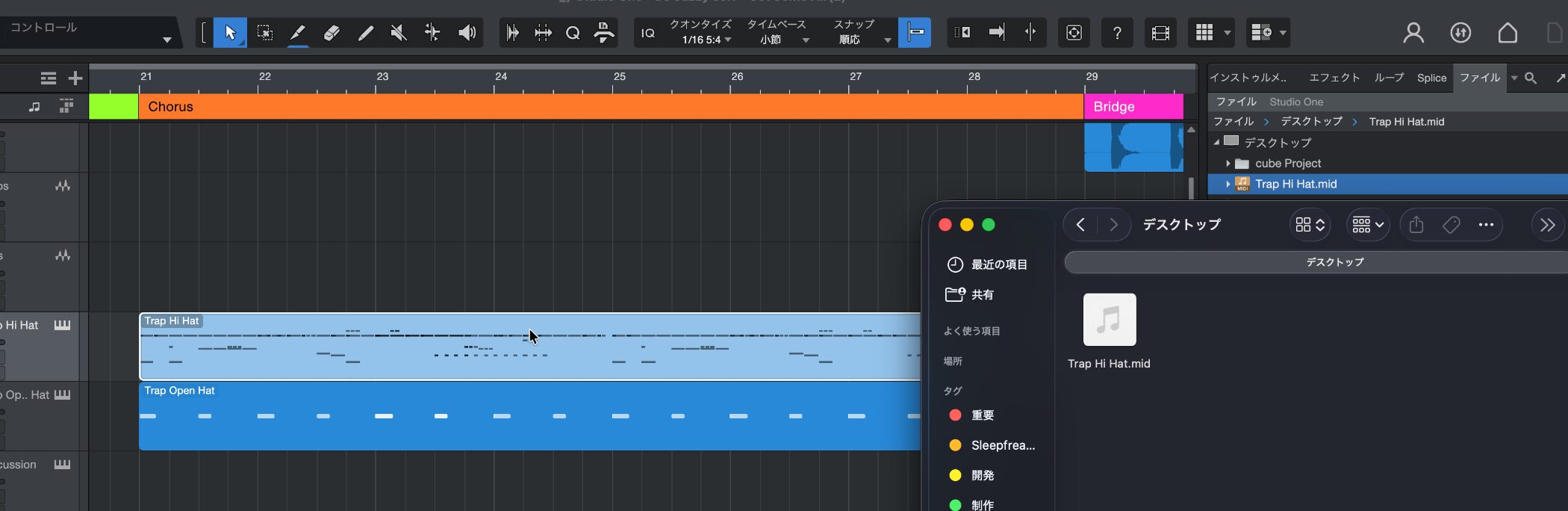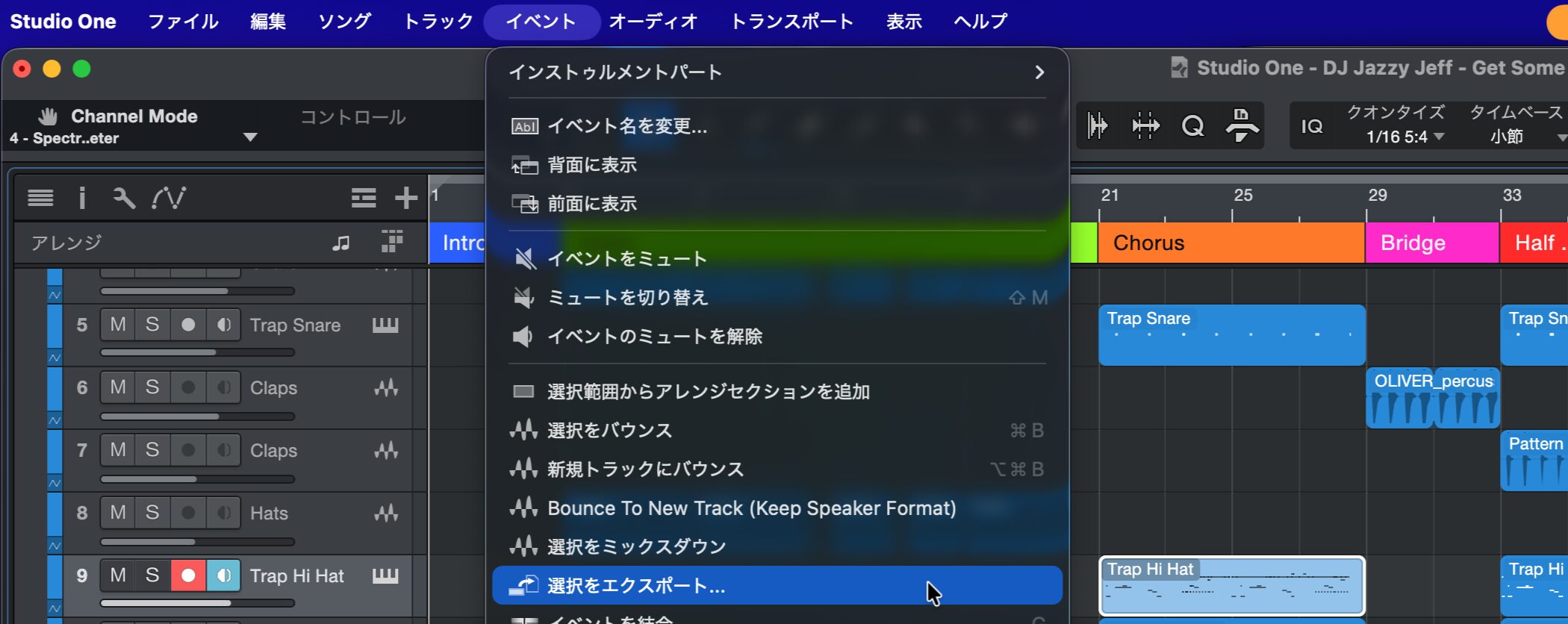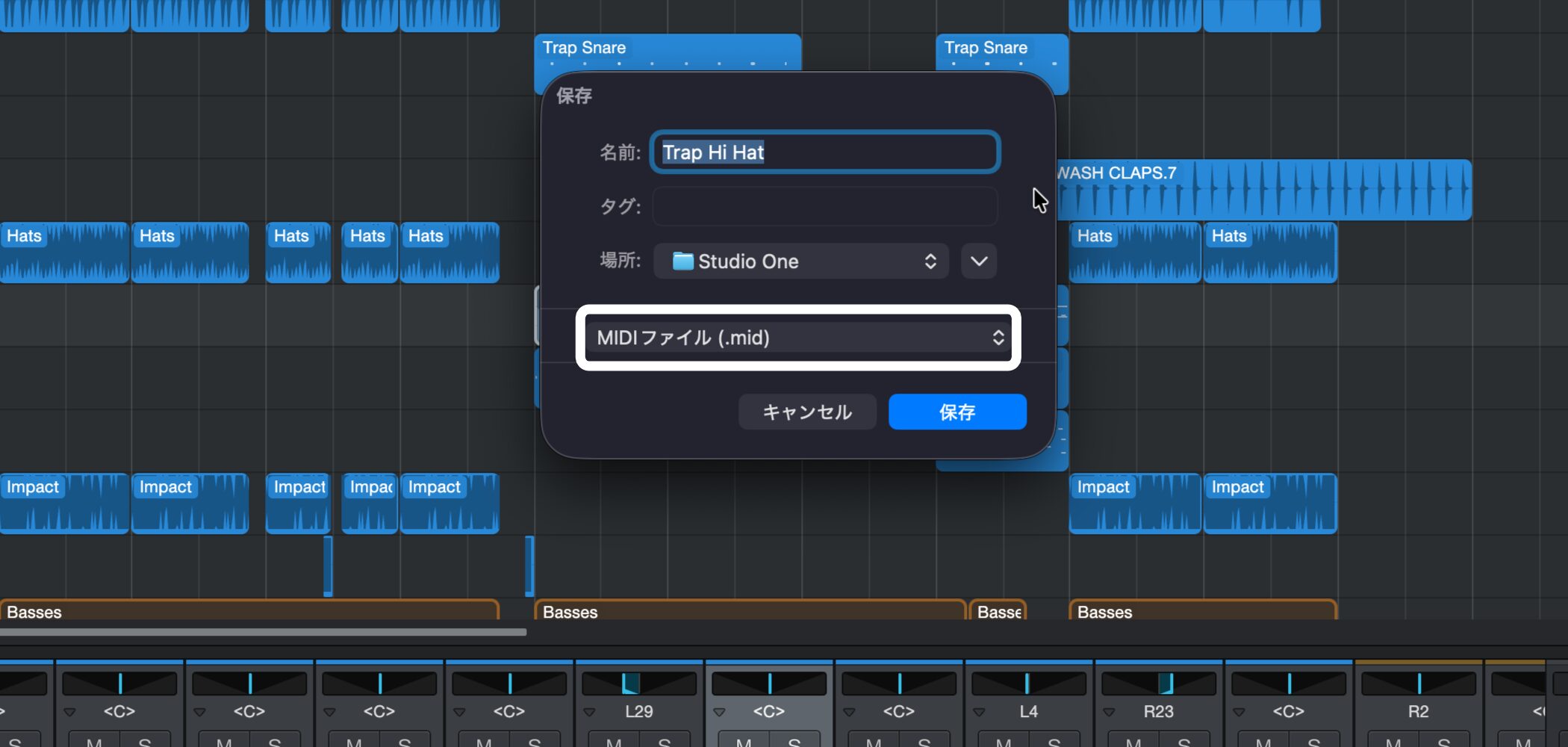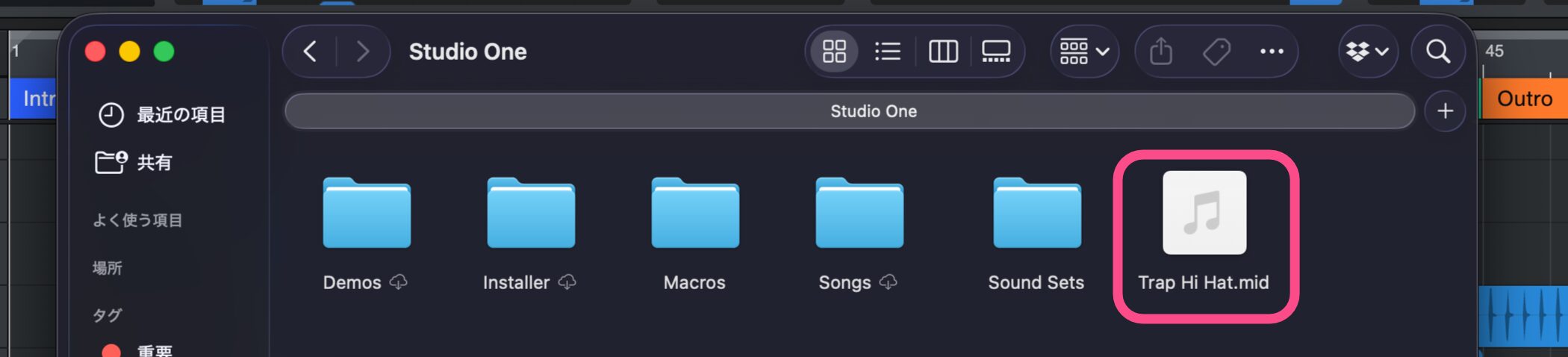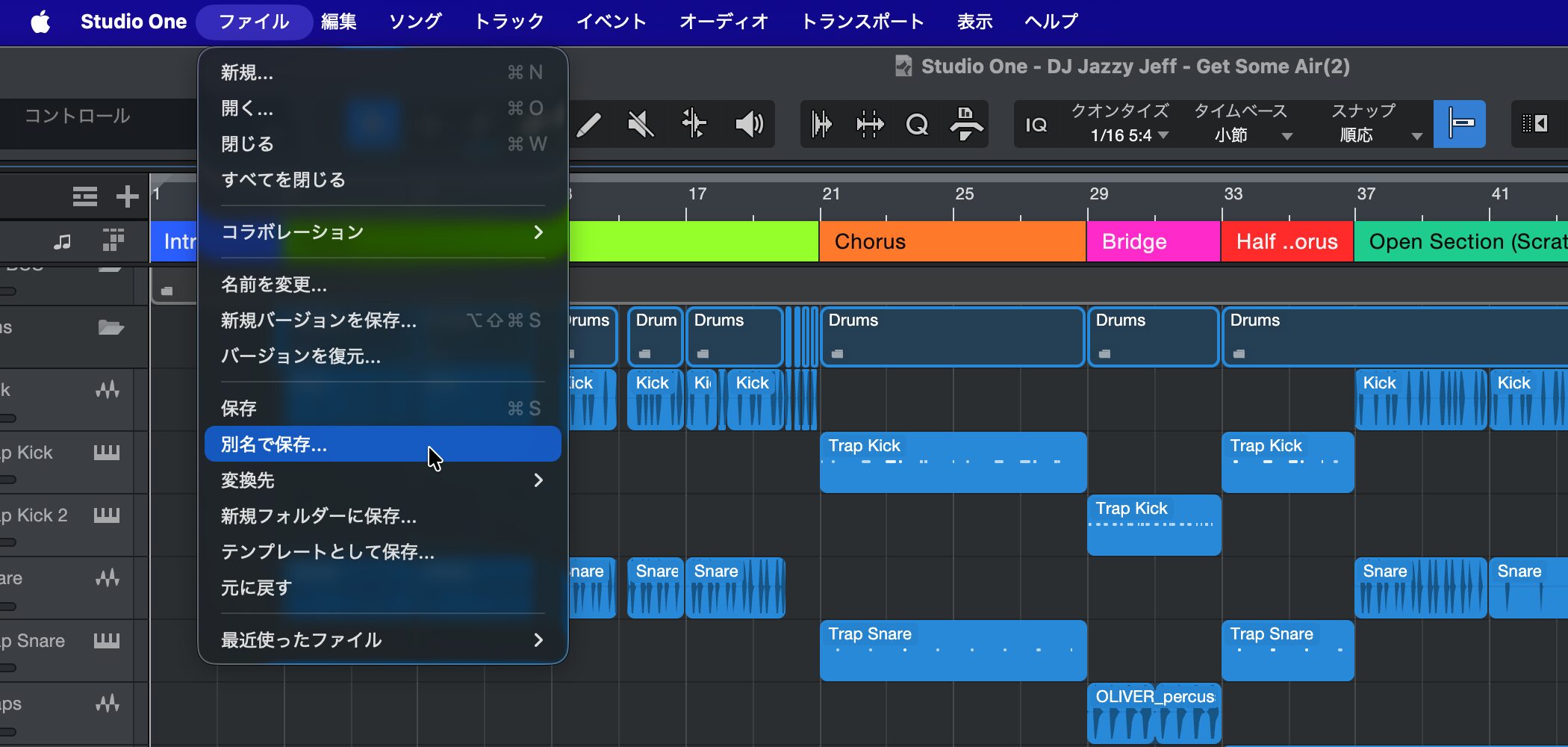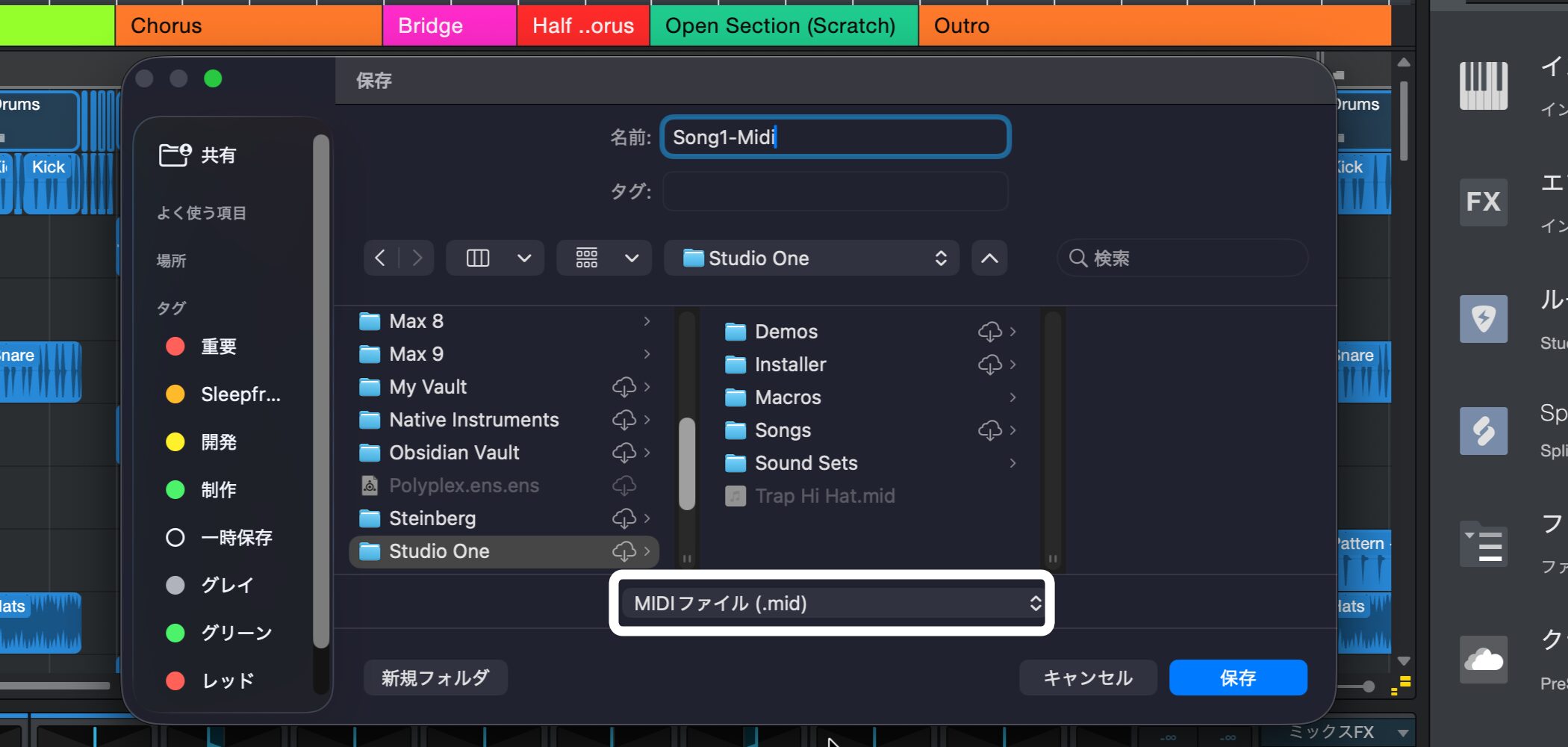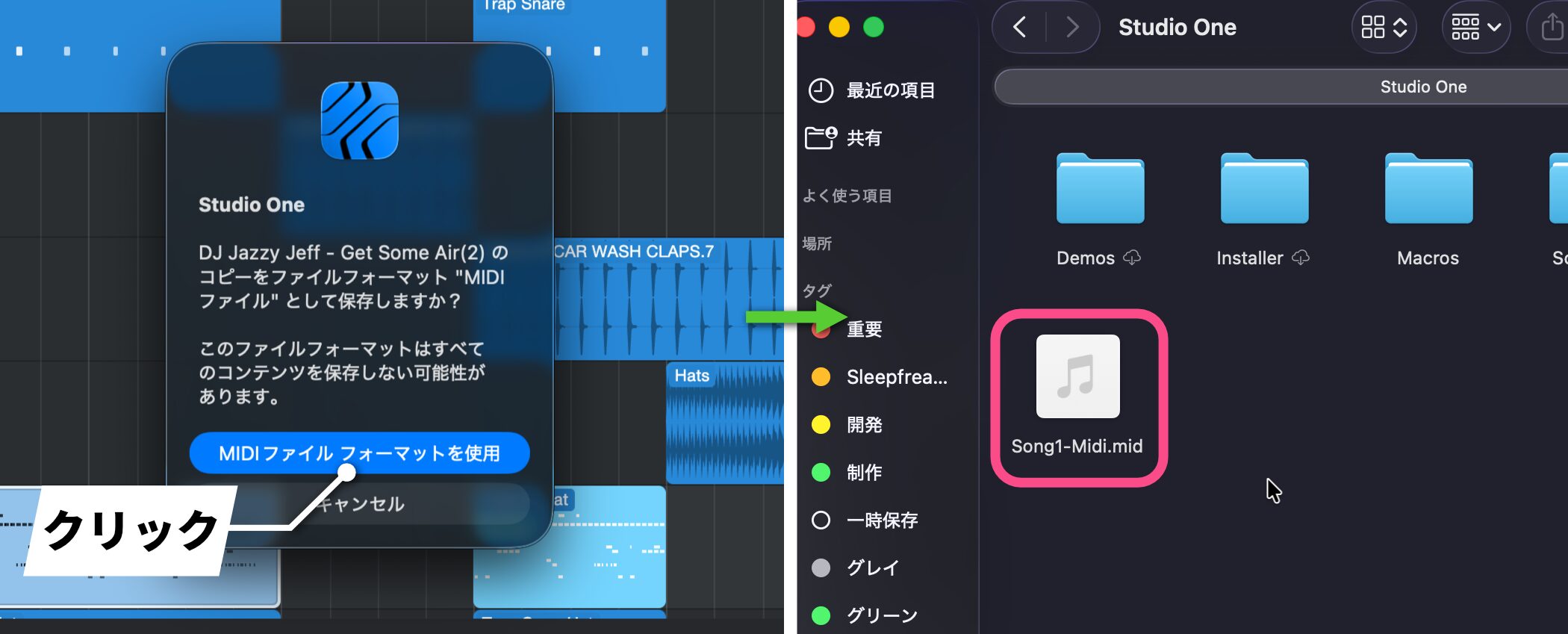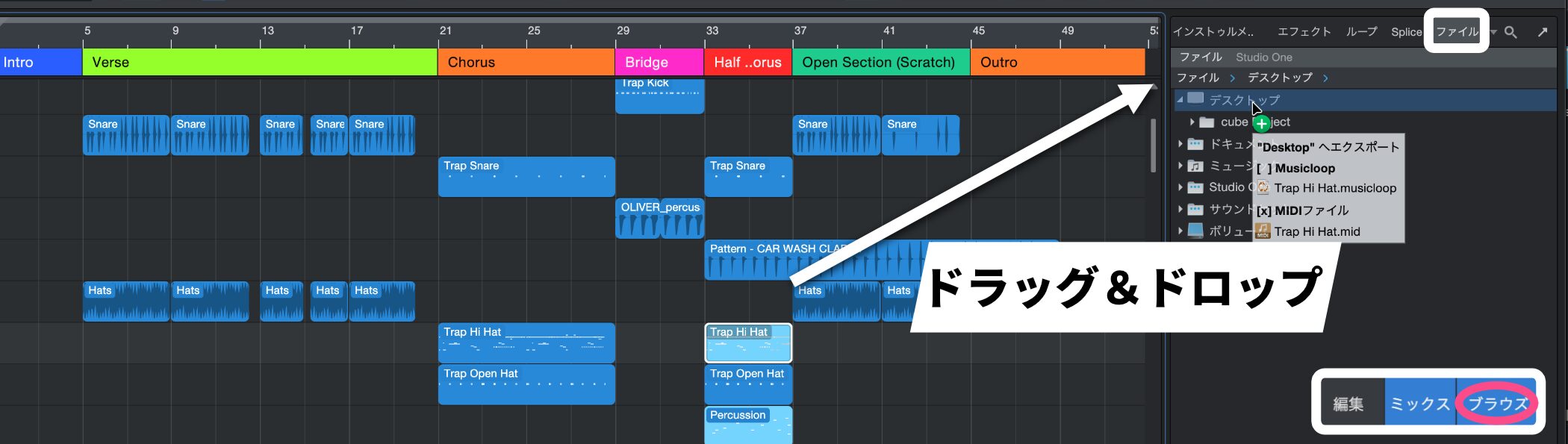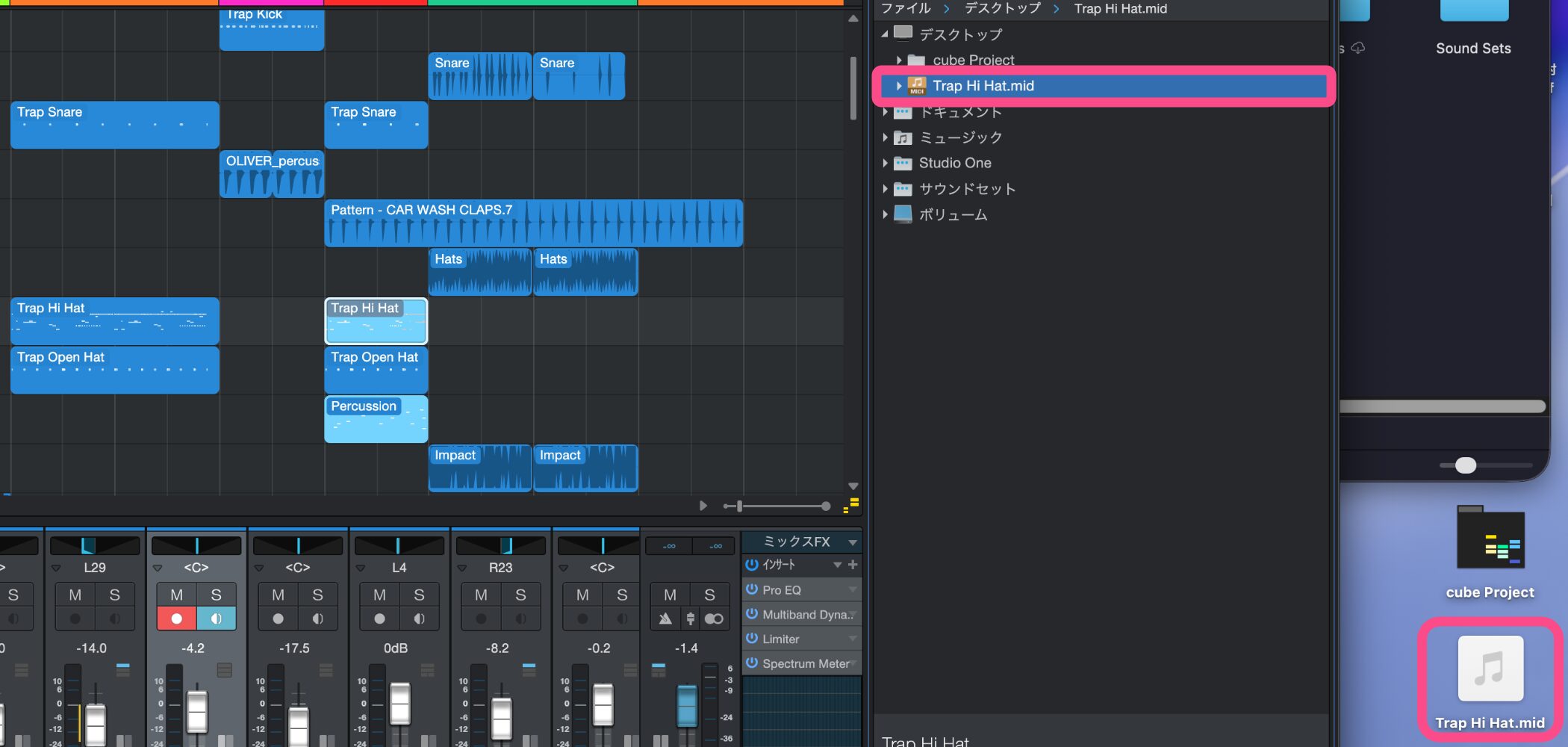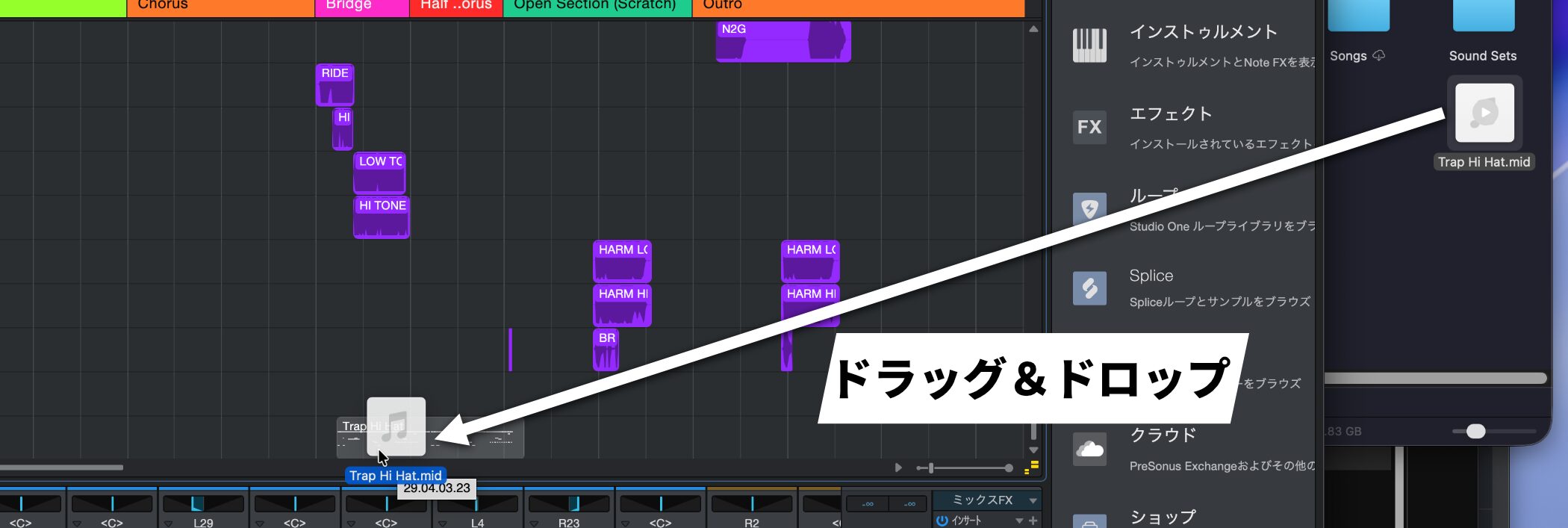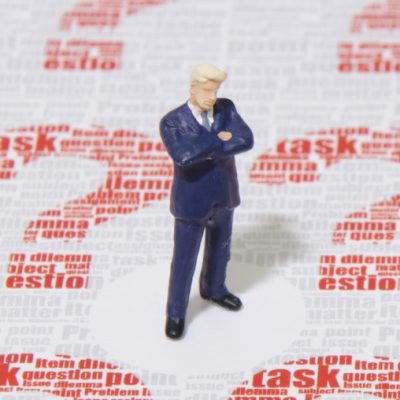SMFの書き出し/読み込み Studio One 使い方
楽曲中のMIDIイベントを書き出す
Studio Oneで作成したMIDIデータを、他の楽曲や異なるDAW(音楽制作ソフト)で再利用するためにファイルとして書き出す方法を解説します。
- お気に入りのドラムパターンを保存し、いつでも呼び出せるようにしたい
- 共同制作者にMIDIデータだけを渡して、好きな音源で鳴らしてもらいたい
- 別の楽曲プロジェクトに、作成したフレーズを流用したい
など、MIDIファイルの書き出しは様々な場面で役立ちます。
このMIDIデータが記録されたファイルは、一般的に「MIDIファイル」や「SMF(スタンダードミディファイル)」と呼ばれます。
音色情報を含まないため、ファイルサイズが非常に軽いのが特徴です。
SMF(スタンダードミディファイル)の解説
MIDIファイル書き出し方法
Studio Oneには、用途に応じていくつかの書き出し方法があります。
方法1:特定のMIDIイベントをファイルとして書き出す
特定のフレーズやパターンだけを個別に保存したい場合に便利な方法です。
書き出したいMIDIイベントを選択し、画面上部の「イベント」メニューから「選択をエクスポート…」をクリックします。
保存画面が表示されたらファイル名と保存場所を指定し、「MIDIファイル (.mid)」を選択して保存します。
これで、選択したイベントが個別のMIDIファイルとして書き出されます。
方法2:楽曲全体のMIDIイベントをファイルとして書き出す
全トラックのMIDI情報をまとめて一つのファイルとして書き出す方法です。
他のDAWにプロジェクトを移行する際などに非常に役立ちます。
画面上部の「ファイル」メニューから「別名で保存…」を選択します。
保存画面が表示されたらファイル名と保存場所を指定し、「MIDIファイル (.mid)」を選択して保存します。
次の画面で「MIDIファイルフォーマットを使用」をクリックすると、指定した場所にMIDIファイルが作成されます。
方法3:ブラウザーへドラッグ&ドロップで保存する
Studio Oneならではの非常に直感的な方法です。
よく使うフレーズをライブラリ化するのに最適です。
保存したいMIDIイベントをクリックし、そのまま画面右側の「ブラウズ」セクションにある「ファイル」タブ内の任意のフォルダまでドラッグ&ドロップします。
これだけでMIDIファイルとして保存が完了します。
MIDIファイルの読み込み方法
作成・入手したMIDIファイルをStudio Oneのソングに読み込むのは非常に簡単です。
パソコンのフォルダやStudio Oneのブラウズから、読み込みたいMIDIファイルを探し、Studio Oneのトラックリストやアレンジ画面にドラッグ&ドロップします。
これだけでMIDIファイルが読み込まれ、自動的にインストゥルメントトラックが作成されて演奏の準備が整います。